7 најбољих начина да поправите Валорант који се не покреће у оперативном систему Виндовс 11
Мисцелланеа / / April 05, 2023
Валорант је популарна бесплатна игра краљевске битке за Виндовс. Дакле, штета је када игра не почне. Многи играчи имају побјављено на Реддиту и други форуми заједнице о Валоранту не покреће се на Виндовс 11.

Да ли сте међу оним играчима који морају да реше проблем са покретањем Валорант-а на Виндовс-у? Ево седам метода за решавање проблема који ће вам помоћи да решите проблем и наставите са играњем.
1. Проверите минималне захтеве
Валорант је графички интензивна игра. То значи да ваш систем мора да упакује компоненте у складу са минималним захтевима игре Валорант да би је покренуо без проблема. Међутим, ако се то не догоди, вероватно ћете се суочити са проблемом покретања.

Прођите кроз Страница са захтевима за Валорант хардвер и проверите да ли је ваш рачунар потврдио сва поља. Ако не, мораћете да надоградите свој систем да бисте решили проблем са покретањем Валорант-а.
2. Покрените Валорант са административним правима
Препоручује се покретање ААА наслова као што је Валорант са административним правима. Недостатак административних дозвола може изазвати мноштво проблема у овим играма, укључујући и ону при руци.
Дакле, покрените Валорант са административним правима и проверите да ли решава проблем. Ево како то да урадите:
Корак 1: Притисните тастер Виндовс + Е да бисте отворили Филе Екплорер.
Корак 2: Кликните на траку за адресу на врху и налепите локацију у њу:
Ц:\Риот Гамес\ВАЛОРАНТ\ливе\СхоотерГаме\Бинариес\Вин64

Корак 3: Кликните десним тастером миша на датотеку ВАЛОРАНТ-Вин64-Схиппинг и изаберите Својства.

4. корак: Пређите на картицу Компатибилност и означите поље „Покрени овај програм као администратор“.

5. корак: Кликните на Примени и ОК да бисте сачували промене.

Затим покрените Валорант и проверите да ли се и даље суочавате са проблемом.
3. Уредите варијабле окружења
Променљиве окружења садрже податке које Виндовс и други програми користе за преузимање кључних информација. За многе кориснике, проблем који се не покреће Валорант је решен креирањем нове променљиве окружења. Ова исправка углавном функционише на рачунарима који имају Интел процесор.
Дакле, ако имате рачунар са Интел процесором, можете испробати доле наведене кораке и проверити да ли то решава проблем.
Корак 1: Притисните тастер Виндовс + И да бисте отворили апликацију Подешавања.
Корак 2: Кликните на Систем са леве бочне траке и изаберите опцију Абоут у десном окну.

Корак 3: Кликните на опцију Напредне системске поставке.

4. корак: Кликните на дугме Променљиве окружења.

5. корак: У одељку Системске променљиве кликните на опцију Ново.

Корак 6: Тип ОПЕНССЛ_иа32цап у пољу Име променљиве и ~0к200000200000000 у пољу Вредност променљиве. Затим кликните на ОК да бисте сачували.

Покрените Валорант и проверите да ли се проблем наставља.
4. Ажурирајте графички драјвер
Ажурирање графичког драјвера је још један ефикасан начин да се реши проблем који се Валорант не покреће у оперативном систему Виндовс 11. Ево како да преузмете најновије ажурирање графичког драјвера на рачунар:
Корак 1: Притисните тастер Виндовс + Кс да бисте отворили Повер Усер Мену.
Корак 2: Изаберите Управљач уређајима са листе.

Корак 3: Двапут кликните на Дисплаи адаптере да бисте га проширили.
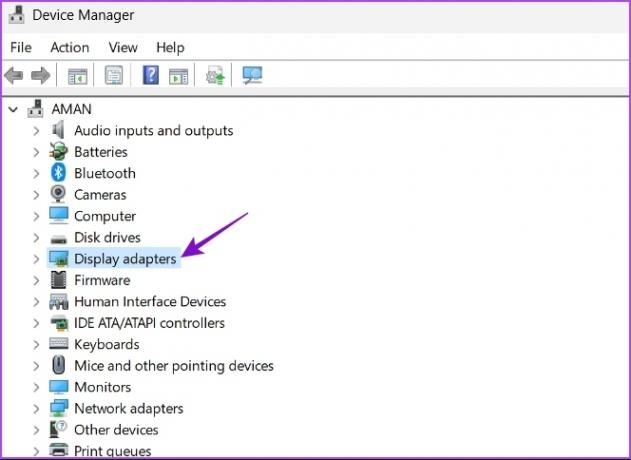
4. корак: Кликните десним тастером миша на инсталирани графички чип и изаберите Ажурирај драјвер.
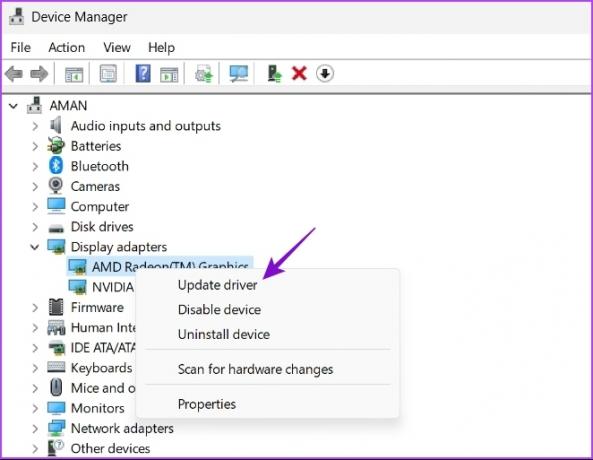
5. корак: Изаберите опцију Аутоматско тражење управљачких програма.

Виндовс ће сада скенирати ваш рачунар у потрази за доступним ажурирањем управљачког програма и инсталирати га. Након што је инсталација завршена, поново покрените рачунар и проверите да ли постоји проблем. Ако Виндовс не успе да инсталира најновије управљачке програме за ГПУ, погледајте наш пост потпуно деинсталирање постојећих графичких драјвера пре него што поново инсталирате најновије.
5. Затворите све немирне процесе из позадине
Још један брз начин да решите проблем је да отворите Таск Манагер и затворите све процесе везане за Риот који раде у позадини. Ево како то да урадите:
Корак 1: Отворите Повер Усер Мену и изаберите Таск Манагер са листе.

Корак 2: У Таск Манагер-у, кликните десним тастером миша на све процесе повезане са Риот клијентом и изаберите Заврши задатак.

6. Покрените Валорант у режиму упоредивости
Да ли сте почели да се суочавате са проблемом покретања након надоградње на Виндовс 11? Ако јесте, онда се Валорант вероватно суочава са проблемом компатибилности са Виндовс 11.
Решење је, у овом случају, коришћење режима компатибилности, који ће омогућити Валоранту да ради као да ради у старијој верзији Виндовс-а. Ево како да укључите режим компатибилности за Валорант:
Корак 1: Кликните десним тастером миша на извршну датотеку Валорант и изаберите Својства.
Корак 2: Пређите на картицу Компатибилност.
Корак 3: Означите поље Покрени овај програм у режиму компатибилности за и изаберите Виндовс 8 из падајућег менија.
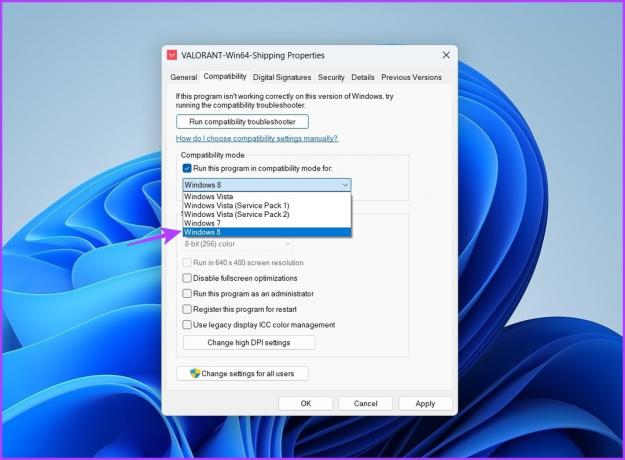
4. корак: Кликните на Примени и ОК да бисте сачували промене.

7. Проверите статус ВГЦ сервиса
Валорант Гаме Цоординатор (ВГЦ) је важан Валорант сервис који може да ради у позадини да би се игра могла несметано покренути. Можете проверити и променити статус ове услуге пратећи доле наведена упутства:
Корак 1: Притисните тастер Виндовс + С да бисте отворили Виндовс претрагу, откуцајте Услуге и изаберите Отвори у десном окну да бисте покренули прозор Услуге.
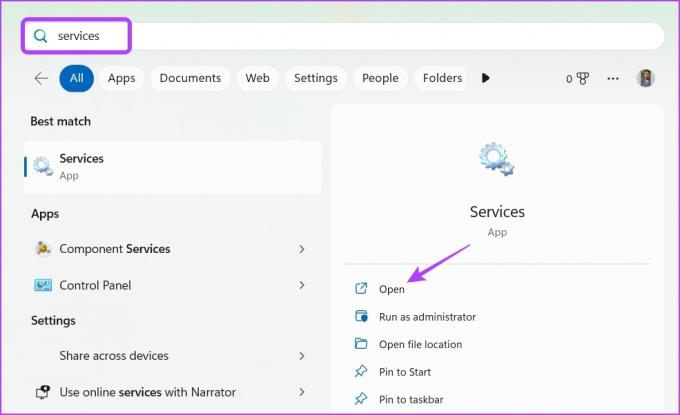
Корак 2: У прозору Услуге двапут кликните на вгц услугу да бисте отворили прозор са својствима.

Корак 3: Промените тип покретања у Аутоматски и кликните на дугме Старт.

4. корак: Кликните ОК.

Ако прозор услуга не успе да се покрене, прочитајте наш пост о томе шта треба да урадите када услуге се не отварају на Виндовс 11.
Играјте Валорант без икаквих проблема
Могуће је да се Валортант нормално покрене на Виндовс 11 и не морате поново да инсталирате целу игру да бисте је играли. На срећу, овај проблем можете брзо да решите применом горњих исправки.
Последњи пут ажурирано 30. јануара 2023
Горњи чланак може садржати партнерске везе које помажу у подршци Гуидинг Тецх. Међутим, то не утиче на наш уреднички интегритет. Садржај остаје непристрасан и аутентичан.



